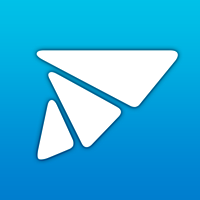MacBookにマッチするアルミデザインの安くてオシャレなUSB3.0ハブを購入!

MacBook AirやMacBook ProはUSBコネクタが2個しか無いので、USB機器を多く持っていると抜き差しの回数が多くなってしまいます。
正直めんどくさいので、そろそろUSB3.0のハブが欲しいなーと思っていたところ、AmazonでMacBookにベストマッチするアルミデザインのUSB3.0ハブ(しかも安い!)を見つけたので購入してみました。

Anker USB3.0 高速ハブ 4ポート USB3.0ケーブル付き(60cm) アルミ製 ポータブルバスパワー 85 x 45 x 27mm USB1.1/2.0互換 日本語説明書付き
- 出版社/メーカー: Anker
- メディア: エレクトロニクス
- この商品を含むブログを見る

箱もオシャレ。

開くと「Thanks for choosing Anker!」の文字が。
この辺もApple製品ぽい感じですね。
製造元のANKERは2009年にGoogle出身者たちが作った新興ハードウェアメーカーだそうです。
箱の中には本体、USB3.0ケーブル、シール式のベルクロストラップ(壁とかに付ける用?)、説明書などが入っていました。

こんな感じでMacBookとベストマッチします。
コネクタが斜めに配置されてるのもいいですね。

横から見るとこんな感じ。
Magic TrackpadやApple純正キーボードそっくりです。
PC側から電源を供給するバスパワー式なので、ACアダプタが必要なセルフパワー式と比べて机の上はスッキリしますが、セルフパワー式より使える電流が小さいです。
説明書には「合計900mAを超えないようにしてください」と書いてありますが、900mAと言われても、実際どのくらい使えるのかよく分からないので、いろいろ試してみました。
- iPhone 2台(5s、5)→充電可。
- iPhone 3台(5s、5、4S)→5と4Sは充電できるが、5sは充電不可になる。接続は問題なし。
- iPhone 2台 + ScanSnap S1100 → 全て問題無し。
- iPhone 2台 + バスパワー式HDD → HDDの接続が切れたりiPhone 5sの充電ができなくなったり。
- iPad → iPad Air、iPad 第3世代ともに充電不可。接続は問題無し。
というわけで、バスパワー式外付けHDDは他に電力が取られると接続が切れたりして怖いのでMacBookに直接繋いだ方がよさそうです。
iPadや3台以上のiPhoneは充電ができませんが接続はできるため、iTunes同期やアプリ開発のために繋ぐ場合は問題ないでしょう。
安くてMacBookに合うデザインのUSB3.0ハブを探している方にはオススメです。

Anker USB3.0 高速ハブ 4ポート USB3.0ケーブル付き(60cm) アルミ製 ポータブルバスパワー 85 x 45 x 27mm USB1.1/2.0互換 日本語説明書付き
- 出版社/メーカー: Anker
- メディア: エレクトロニクス
- この商品を含むブログを見る
Facebookにできるだけ高画質で動画をアップする方法(Mac・iPhoneで簡単に出来ます)
SONYのアクションカムで1080pで60pの高精細でヌルヌル動く動画を撮ったりして、意気揚々とFacebookにアップすると、Facebook上では動画が異常なほど劣化していて残念な気持ちになります。
iPhoneで撮った1080p動画も同様ですね。
どうにかならないものかとFacebookのヘルプを見てみるとこんな記述が!
動画の品質を最適化する方法を教えてください。
一般に、MOVまたはMP4フォーマットでAACオーディオのH.264動画が最適なフォーマットだといえます。H.264は現時点で最善の動画圧縮方式であり、Facebookではファイルサイズに制限があるため、このフォーマットが最も適しています。
Facebookのエンコーダによって動画のサイズが変更されることがないよう、画面の長辺が1280ピクセルを超えないようにします。長辺が1280ピクセル未満の場合、動画サイズが16ピクセルの倍数になるようにすると、圧縮が最適化されます。
動画のフレームレートは30fps未満にします。
ステレオ音声のサンプルレートは44,100hzに設定します。
なるほど、720pで30fpsが限界なわけですね。
それ以上のスペックの動画だとFacebookのエンコーダーに劣化されてしまうと。
つまり、720p・30fpsの動画に変更してアップすればFacebook上での最高画質が実現できることになります。
Facebookアップロードに最適な動画の作り方(Mac)
QuickTime Playerで動画を開きます。
メニューバーから
ファイル>書き出す>iPad、iPhone、iPod touch、およびApple TV...
を選びます。
すると以下のようなダイアログが表示されます。
 真ん中の「iPad、iPhone 4、およびApple TV」を選んでください。
真ん中の「iPad、iPhone 4、およびApple TV」を選んでください。
書き出しが終わると、720p・30fpsの動画ができあがります。
Facebookアップロードに最適な動画の作り方(iPhone)
iMovie(無料アプリ)でビデオ一覧から動画を選んで「ムービーを作成」します。

プロジェクトを作ったら、共有ボタンから「ビデオを保存」を選んで書き出しサイズ「HD - 720p」を選びます。

以上で720p・30fpsの動画がカメラロールに保存されます。
一手間かかりますが、MacでもiPhoneでも簡単にFacebookに最適な動画が作成できます。せっかく撮った動画ですし、できるだけ高画質でFacebookにアップしましょう!

facebook(フェイスブック)が2時間でマスターできる本 (PHP文庫)
- 作者: 株式会社レッカ社
- 出版社/メーカー: PHP研究所
- 発売日: 2011/04/09
- メディア: 文庫
- 購入: 3人 クリック: 445回
- この商品を含むブログ (22件) を見る
Garage Labs Friday Night Vol.5に行って来ました!
Garage labs Friday Nightとは、札幌のコワーキングスペース・Garage labs(以下ガレラボ)で毎月第1金曜日におこなわれる、北海道発のサービス・アプリ・作品の発表や展示を見ながら楽しく交流できるイベントです。
Vol. 5は11月1日におこなわれました。札幌IT界隈のイベントとしてすっかり定着してきた感があります。

まずはガレラボの主、赤沼さんが登場。ブルース・リーばりのポーズで地方とITについて語ります。

ハッシュタグ #garagelabsをストリーミング表示するFalconの画面にも、赤沼さんへの黄色い声が!
そんな赤沼さんのあとはプレゼンターの方々の発表です。
1人目・安部尚登さん「かなえあい」

「今年みなさんが聞いた中で最もユニークなアイデアを発表します!」とアクセル全開ではじまった安部さんの発表。
「誰もがやりたいことをできる社会をつくりたい」という目標のもと生まれたのが「かなえあい」です。

「かなえあい」カード に自分の名前を書いて、他の人と交換。
その際、自分の夢を相手に伝えます。
そして、もらったカードに相手の夢を褒める言葉を書いて返却します。
夢を語り、夢を聞き、夢を褒めることで、夢が叶うスパイラルを実現する仕組みです。
いままでの人生でこんなに「夢」という単語を聞いた時間はありませんでした。アツい!

安部さんと赤沼さんで「かなえあい」カードを交換する一幕もありました。
2人目・藤原渉さん「i喰らう道」

ブロガーでもある藤原さんはiOSユーザーコミュニティ「i喰らう道」について発表。

とみせかけて、「かわいいですね」と愛犬自慢。

スティーブ・ジョブズフィギュアを使った商品開封レビュー記事の話。

正月の札幌でApple StoreのLucky Bagの行列に1番に並んで、極寒の11時間半を快適に過ごすための 「行列用iPadスタンド」の話。
ほかにも古いiPodをリサイクルして名刺入れを作る話とか、極小iPadモックを作った話とか、なんというか大変な寄り道をしまして…

…ようやく本題(笑)
Apple User Groupにも登録されている「i喰らう道」は「iPhone(iPad)をもっと便利に、もっと楽しく」をモットーにした「出会い系コミュニティ♡」として、オフ会をメインに活動していくそうです。
(余談ですが、「i喰らう道」というふざけた名前には僕も大きく関与してます。)
「i喰らう道」公式Twitter https://twitter.com/iKloudoh
「i喰らう道」公式Facebookページ https://www.facebook.com/iKloudoh
3人目・のあ(二階堂智哉)さん「年賀家族」「喪中はがきデザイン工房」「TREE DOME」「萌えるゴミ」

株式会社ソルトワークスののあ(二階堂)さんは4つのサービス・アプリを発表。
ちなみにソルトワークスさんでは社員同士あだ名で呼び合う文化だそうです。
まずは「年賀家族」
ブラウザ上でかっこいい年賀状を作れるサービスです。

おもむろに「赤沼さん♡」フォルダが登場。

年賀状テンプレートに赤沼さんの写真を流し込んでいき、印刷を発注すれば …

赤沼さんプロマイドの完成!
…あれ?年賀状じゃなかったっけw
他にも「デザイナーズ喪中」という言葉が踊る「喪中はがきデザイン工房」や、斬新なUIのTREE DOMEというToDoサービス、そして妹キャラがゴミの日を教えてくれるAndroidアプリ「萌えるゴミ」を発表していました。
ソルトワークスさん楽しそうな会社ですね。

4人目・伊藤輝さん「Recommender」

トリは札幌のスーパー高校生・伊藤くん!

"人"が"人"にニュースをレコメンドする新感覚ニュースアプリ「Recommender」の発表です。
ものすごくサクサク動くデモを行ってたんですが、まさかの非ネイティブアプリ。
ネイティブで作らなくてもこんなレベルの動きが実現できることに驚きました。すごい!

「今日11月1日は何の日かわかりますか?…iPad Airの発売日です。実は今日の朝、アップルストアに並んで買ってきました」と、iPad Airをドヤリングする伊藤くん。
Recommender for Android https://play.google.com/store/apps/details?id=com.app.recommender
(iOS版は準備中)
展示コーナー
Garage labs Friday Nightには展示コーナーもあります。

篠原 彩花さんのアクセサリー

とよかわさとこさんの小説
 コーヒー無料試飲コーナーも!
コーヒー無料試飲コーナーも!
そしてもちろん盛り上がった懇親会

発表者や展示者、そして参加者がみんなでワイワイ話せる懇親会。
アルコールもあって盛り上がりました!
やっぱこういうイベントはいいですね。
今回iPad mini RetinaではなくiPad Airを選択した理由
iPad Air WiFi+Cellularの契約待ちで暇なのでiPhoneからエントリー。
1. めっちゃ軽くなった。
2. どうせポケットに入らない。
3. マンガを読むなら大きい方が迫力がある。
4. とにかく小さく軽くなったことに感動した!
KDDIの新iPad料金プランが難しかったので、157に根掘り葉掘り聞いてみた。【追記あり】
11月1日のiPad Air発売に先立って、まずはKDDIから料金プランが発表されましたね。
料金・割引 | iPad Air / iPad mini Retinaディスプレイモデル | iPad | au
http://www.au.kddi.com/ipad/ryokin/index.html
はい、難しすぎ。
なにが適用されてなにが適用されないのかよくわかりません。
というわけで、157に根掘り葉掘り聞いてみました。
Q. スマホセット割とスマートバリューは併用できるのか?
auのスマホを持っていると割り引かれる「スマホセット割」と、固定回線とセットでスマホやタブレットの料金が月1,480円も割り引かれる「スマートバリュー」。
この2つが併用できるとかなりアツい展開に!
157の答えは…「できます」
これはアツい!にわかに信じられなかったので157の人に何度も確認しちゃいましたw
Q. 「先取り!データシェアキャンペーン」の対象機種か?
来年6月のデータシェア導入を前提にauスマホとセットの場合はタブレットの通信料が月額1,050円になる「先取り!データシェアキャンペーン」。
iPad Airはこの対象機種?
157の答えは…「対象です。ただし、スマートバリューの併用や毎月割はありません」
…微妙。
月額1,050円でも、機種代が丸々かかってくると結果的に高いんでは…。
6月以降はスマホと合わせて9GBしか使えないし…
で、結局お得なのはどのパターン?
ここからは、上記を前提とした僕の意見となりますが、
ズバリ!「スマホセット割(定額)」 + 「スマートバリュー」の組み合わせがコスパ最強だと思われます。
仮にiPad Air 32GB WiFi + Cellularを買うとして、
データ定額プラン 4,480円
LTE NET 315円
分割機種代金 3,150円
毎月割 -2,470円
スマートバリュー -1480円
---------------------
月額 3,995円
となります。本体を一括で買ってしまえば、月額845円まで下がりますね。
SIMフリー機を輸入して格安SIMを使うよりもこちらの方が安くつきそうです。
【10/29追記】
Twitterで教えてもらったのですが、下記ページに「スマホセット割」と「スマートバリュー」は併用不可と書いてあります。
スマホセット割 | 料金・割引 | iPad Air / iPad mini Retinaディスプレイモデル | iPad | au
※同一回線に対して、「auスマートバリュー」「スマホセット割」を重複して適用はできません。「auスマートバリュー」の適用となります。
ページの記述が正しい場合、「スマホセット割」が適用されず「スマートバリュー」のみとなるため、980円高くなることになります。
上記の例の場合は月額4,975円(本体一括購入の場合1,825円)となり、データシェアの場合の4,515円(1,050円 + 315円 + 3,150円)と逆転します。
iWork '09(パッケージ版)を最新版のiWorkに無料アップデートする方法
iWork '09(パッケージ版)を、昨日リリースされたばかりの最新版のiWorkにアップデートしようとMac App Storeを開いても「アップデート」の項目にKeynote・Pages・Numbersが出てきません。
「今回は無料アップデート無しか…」と思い、Keynoteだけは欲しかったので2000円で買ってしまっていたのですが、Twitterで無料アップデートする方法が流れてきました。なんという間が悪い。
というわけでアップデート方法のご紹介。
「システム環境設定」の「言語と地域」を開いて、優先する言語の「English」を一番上にドラッグして最優先にします。

その後、このウインドウを閉じようとすると、「最優先の言語を変更しました。コンピュータを今すぐ再起動しますか?」と出るので「再起動」を選択。
すると、Macが英語モードで再起動します。(すべての表記が英語になるのでご注意ください)
英語モードで起動したら、Mac App Storeを開いて「Updates」タブを見るとKeynote 6.0、Pages 5.0、Numbers 3.0のアップデートが来ているはずです。
アップデートをおこなったら、先ほどと同様の手順で「System Preferences」の「Language & Region」で「日本語」を最優先にしてMacを再起動しましょう。
ちなみに、今回のアップデートではiWork '09は上書きされずに新iWorkは別アプリとしてインストールされます。
もし買ってしまったら…
僕はこの方法を知る前に最新版Keynoteを買ってしまっていました。あちゃー。
しかし、どう考えてもこれは日本語でMac App Storeを利用した際の不具合と思われるのでAppleのサポートに問い合わせてみました。
すると、言語設定を英語にしないとアップデートが表示されないという現象は把握しているようで、今回購入してしまったKeynoteに関しては返金してもらえることになりました。
もし買ってしまっている人がいたら、Appleのサポートに連絡してみるとよいでしょう。
Touch ID(指紋認証)はiPadにマルチユーザー機能を搭載する布石かも!
iPhone 5sで登場したTouch ID(指紋認証)は、若干判定がシビアな場面もありますが、おおむね快適にロック解除ができて便利です。
このTouch IDが次期iPadに搭載されるとかされないとかという噂で盛り上がっていますが、もしTouch IDが搭載されるとしたら、近いうちにiPadに「マルチユーザー機能」が実装されるんじゃないかと予想しています。(新iPad搭載のiOS 7.x or 来年のiOS 8で実装?)
そもそもマルチユーザー機能はMac OS XやWindowsで10年以上前から存在していました。そして、それは家族で1台のパソコンを共有するのに便利なはずでした。
しかし、実際には「いちいちログアウトしたり、ユーザーを選択してログインするのが面倒くさい」という理由で、ほとんどの家庭でマルチユーザー機能は使われていなかったのではないでしょうか。
iPadのようなタブレット端末も、パソコン同様に家族で共有する使われ方が多いので、マルチユーザー機能があると便利なはずです。Androidでは既に実装されていますしね。
しかも、iOSはOS Xから生まれているので、iPadにマルチユーザー機能を付けるのは簡単なはずです。しかし、Appleはこれまでマルチユーザー機能をiPadに搭載しませんでした。
その理由はやはり、「面倒くさくて使われない」という部分がクリアされるまで実装を待っていたからではないでしょうか。
Touch IDとマルチユーザー機能を組み合わせると、ユーザーを選ぶというステップなしに、ホームボタンを押して指紋を読ませるだけで自分のユーザー環境でログインできるようになるはずです。
ユーザー選択を全く意識させない画期的なマルチユーザーログインになるでしょう。
そして、ようやく「使われる」マルチユーザー機能が世の中に登場することになるのではないでしょうか。
というわけで、iPadにTouch IDが搭載されるのが待ち遠しい今日この頃です。